Digamos que você esteja tentando executar o Desfragmentador de disco e receba a seguinte mensagem O Desfragmentador de disco foi agendado usando outro programa. O que fazemos agora? No artigo de hoje, vamos resolver esse problema e mostrar como corrigi-lo de uma vez por todas.
Como consertar o Desfragmentador de disco foi agendado com outro erro de programa?
- Conserte sua unidade
- Feche todos os aplicativos em execução
- Agende o utilitário
- Reinstale o Desfragmentador de disco
1. Repare sua unidade
Seu disco pode estar danificado e isso pode ser a causa para O Desfragmentador de disco foi agendado usando outro programa erro.
- Abrir Meu Computador e clique com o botão direito na unidade que deseja desfragmentar.
- Selecione Propriedades e clique no Ferramentas aba.
- Selecione Verifique agora para verificar se há erros no disco.
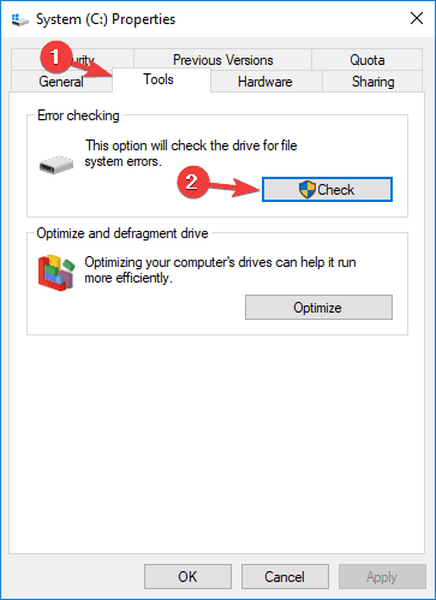
- Selecione as duas opções e clique em Começar.
- Espere até que o processo termine e reinicie sua máquina.
2. Feche todos os aplicativos em execução
Às vezes, outros aplicativos podem causar O Desfragmentador de disco foi agendado usando outro programa erro. Para corrigir isso, é aconselhável fechar todos esses aplicativos fazendo o seguinte:
- pressione Ctrl + Alt + Delete e selecione Iniciar Gerenciador de Tarefas.
- Logo abaixo do Processos guia, você encontrará uma lista de todos os aplicativos em execução, que pode ser fechada selecionando Finalizar tarefa opção. Tenha cuidado para não encerrar tarefas que são essenciais para o Windows funcionar com a eficiência ideal.
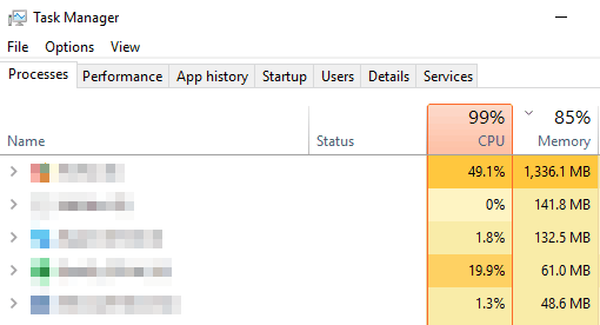
3. Agende o utilitário
Se o O Desfragmentador de disco foi agendado usando outro programa erro ainda está lá, vamos tentar fazer algumas modificações em suas configurações.
- Tipo Windows + R, tipo taskschd.msc na caixa de diálogo e pressione Entrar.
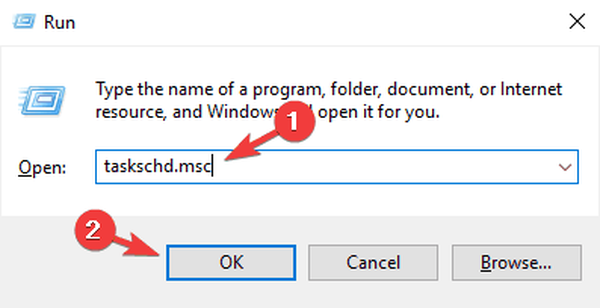
- Siga este caminho: Biblioteca do Agendador de Tarefas> Microsoft> Windows> Desfragmentar.
- Clique duas vezes na tarefa para alterar as configurações do acionador. Se a tarefa estiver desabilitada, clique com o botão direito e selecione Habilitar.
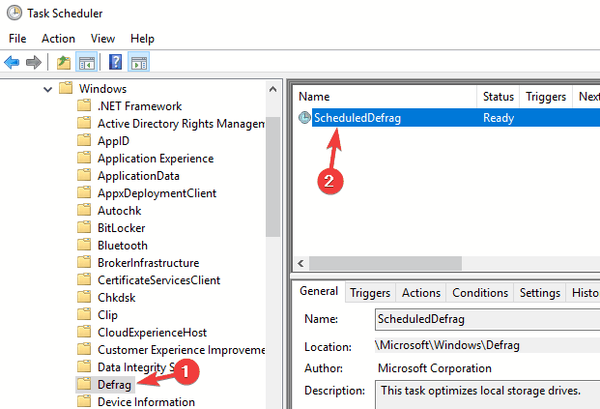
- Clique no Gatilhos guia e clique em Novo para definir um novo gatilho de tempo.
- Agora você pode definir a programação de acordo com as suas necessidades. Você pode configurá-lo para disparar diariamente ou semanalmente e assim por diante. Depois de definir o tempo de disparo, clique Está bem para salvar as alterações e sair.
- Reinicie o seu computador.
4. Reinstale o Desfragmentador de disco
Às vezes, quando tudo mais falha, a melhor solução é simplesmente reinstalar o programa com defeito. Para fazer isso, siga estas etapas:
- Abra o Começar cardápio.
- Tipo % Windir% Inf no Pesquisa seção e imprensa Entrar.
- Na janela que se abre, encontre o arquivo chamado dfrg.inf.
- Clique com o botão direito em dfrg.inf e selecione Instalar.
- Espere até terminar e feche a janela, e você deve estar pronto.
Dicas adicionais:
Se o malware for o culpado, recomendamos que você execute o antivírus mais recente e analise seu sistema.
Se o seu disco não atender ao requisito mínimo de espaço livre para realizar a desfragmentação, sugerimos que você limpe todos os arquivos ou programas indesejados.
Esperamos que essas soluções tenham sido úteis e que você tenha conseguido corrigir O Desfragmentador de disco foi agendado usando outro programa erro.
HISTÓRIAS RELACIONADAS PARA VERIFICAR:
- Correção completa: o Desfragmentador de disco não funciona no Windows 10, 8.1 e 7
- Corrigido: o progresso é lento quando você desfragmenta um volume CSV no Windows 8.1, 10
- 6 principais ferramentas de desfragmentação para remover a desordem do disco rígido no Windows 10
- windows 10 fix
 Friendoffriends
Friendoffriends
![O Desfragmentador de disco foi agendado usando outro programa [Fix]](https://friend-of-friends.com/storage/img/images_1/disk-defragmenter-was-scheduled-using-another-program-[fix].jpg)


